麥克風在 Google Meet 中無法使用?嘗試這些常見的修復

發現解決 Google Meet 麥克風問題的有效方法,包括音頻設置、驅動程序更新等技巧。
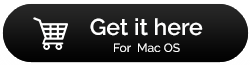
VPN 或虛擬私人網路是數位空間的福音。當您想要存取網站、串流媒體服務庫或您所在國家/地區不可用的其他內容時,它可以讓您繞過地理限制。VPN 還可以透過加密您的網路連線來防止不法分子試圖追蹤您的線上活動。這還不是全部,使用 VPN還有其他一些好處。但是,如何在 Mac 上設定 VPN 連線?
這就是這篇文章的目的。在我們深入探討在 Mac 上設定 VPN 的方法之前,您可以先查看一些最適合 Mac 的 VPN。
在這裡,我們將討論在 Mac 上設定 VPN 的兩種方法。首先,我們將使用第三方 VPN,這是在 Mac 上使用 VPN 的最簡單方法。在第二種方法中,我們將介紹在沒有第三方應用程式的情況下在 Mac 上設定 VPN。
有一些適用於 Mac 的優秀第三方、易於使用的 VPN。例如,Surfshark VPN 是最適合 Mac 的 VPN 之一。以下是可以幫助您入門的步驟 –
第 1 步 – 在 Mac 上下載、安裝並執行 Surfshark
步驟 2 –如果您有有效訂閱,請使用您的憑證登入或透過點擊「建立帳戶」按鈕來取得訂閱。
步驟 3 –登入後選擇一個位置。或者,您可以透過點擊「連線」按鈕連接到最快的伺服器。
步驟 4 –首次連線時,Surfshark 會提示您將 VPN 設定新增至裝置。您還需要提供您的 Mac 使用者密碼。
第 5 步 –如果一切順利,您將看到連線狀態。
步驟 6 –按一下「已連線」按鈕上的箭頭,您也可以看到您的 IP 位址。
我們也強烈建議您打開終止開關來啟用它。這樣,即使您的 VPN 連線因某種原因斷開,您的網路連線也會斷開,您不會面臨任何危險,特別是當您造訪潛在有害的網站時。

步驟 7 –您甚至可以透過點擊最快伺服器旁邊的漢堡圖示從最快伺服器轉移到最近的國家。

步驟 8 –捲動左側的位置清單時,您甚至可以即時檢查每個國家/地區有多少可用伺服器,這可能會進一步幫助您選擇位置。如果您打算將某個位置放入收藏夾,您也可以點擊每個位置旁邊可以看到的星星。
此外,您也可以選擇靜態或多跳。後者將您連接到 VPN,然後該 VPN 連接到另一台伺服器,以確保更多的匿名性。

現在我們已經幫助您入門了,您可能想嘗試各種功能,甚至了解它的其他各種值得注意的方面。為此,您可以查看這篇文章。
如果您不想購買 Surfshark VPN 或任何付費 VPN 的付費訂閱,可以使用以下免費方法在 Mac 上免費設定 VPN –
步驟 1 –點選Apple 選單>系統偏好設定。

步驟 2 –當「系統偏好設定」開啟時,按一下「網路」。

步驟 3 –當網路開啟時,點選左下角的+號。

步驟4 -。按一下「介面」下拉列表,然後按一下「VPN」。
步驟 5 –選擇您的VPN 類型。例如,基於 IPSec 的 L2TP。
步驟 6 –如果需要,輸入其他設定。
步驟 7 –在服務名稱中,輸入您要使用的 VPN 服務的名稱。我們以vpngate.net為例
步驟 8 –開啟Safari,前往vpngate.net
第 9 步 –向下捲動。在給定的表中,重點關注L2TP/IPsec部分。返回Mac 上的「網路」部分,然後在「服務名稱」中輸入您從vpngate.net表格中選擇的區域的名稱。完成後,按一下「建立」。

步驟 10 –接下來,系統將要求您輸入伺服器位址和帳戶名稱。再次返回vpngate.net,從表的 IP 位址部分複製伺服器位址,並將其貼上到Mac 設定中的伺服器位址。輸入VPN 作為帳戶名稱。
步驟 11 –按一下「驗證設定」 ,然後在「使用者驗證」下輸入「密碼」,並在「機器身份驗證」下輸入「共用金鑰」作為VPN。按一下“確定”。另外,前往同一頁面的底部,然後按一下功能表列中顯示 VPN 狀態的複選框。
步驟 12 –按一下「進階」 ,按一下「透過 VPN 連線傳送所有流量」複選框,然後按一下「確定」。
步驟 13 –按一下連線按鈕連線到您所選區域的伺服器。
像 Surshark 這樣的第三方 VPN 服務是更好的選擇,因為它提供更好的安全性、易於使用、提供更多功能,並且可以讓您連接到最快的伺服器。此外,配置本身是一個簡單的過程。也就是說,如果您偶爾使用 VPN,且沒有有效的第三方 VPN 服務訂閱,您也可以嘗試我們討論過的免費 VPN 方法。
您喜歡以上哪一種方法?請在下面的評論部分告訴我們。有關更多故障排除內容、應用程式設定指南等,請繼續閱讀 WeTheGeek。
您可以隨時透過Instagram、YouTube、 Facebook、Flipboard和Pinterest與我們聯繫。
發現解決 Google Meet 麥克風問題的有效方法,包括音頻設置、驅動程序更新等技巧。
在 Twitter 上發送訊息時出現訊息發送失敗或類似錯誤?了解如何修復 X (Twitter) 訊息發送失敗的問題。
無法使用手腕檢測功能?以下是解決 Apple Watch 手腕偵測不起作用問題的 9 種方法。
解決 Twitter 上「出錯了,重試」錯誤的最佳方法,提升用戶體驗。
如果您無法在瀏覽器中登入 Google 帳戶,請嘗試這些故障排除提示以立即重新取得存取權限。
借助 Google Meet 等視頻會議工具,您可以在電視上召開會議,提升遠程工作的體驗。
為了讓您的對話更加安全,您可以按照以下步驟在行動裝置和桌面裝置上為 Instagram 聊天啟用端對端加密。
了解如何檢查您的 Dropbox 安全設定有助於確保您的帳戶免受惡意攻擊。
YouTube TV 為我們提供了許多堅持使用的理由,因為它融合了直播電視、點播視頻和 DVR 功能。讓我們探索一些最好的 YouTube 電視提示和技巧。
您的三星手機沒有收到任何通知?嘗試這些提示來修復通知在您的 Samsung Galaxy 手機上不起作用的問題。








